2018/10/12

Laravel をインストールするには Composer(コンポ―サー)というソフトが必要です。なので、Laravel をインストールする前に Composer を先にインストールしておく必要があります。Windows のコマンドプロンプトを使って Composer 経由でインストールします。
また、ローカル環境の開発環境においては、XAMPP(ザンプ) を利用すると手軽るに開発環境を構築することができます。
ソフトウェアの解説
XAMPPとは?
XAMPPとは一言でいうとWEB開発に必要なソフトをまとめて扱うパッケージソフトです。
例えるなら Office に近いです。Word や Excel などのソフトをまとめて Office といいますが、同じイメージです。XAMPPをインストールすると Apache(WEBサーバ)、MySQL(データベース)、PHP を一括でインストールすることができます。
XAMPP は Apache のディストリビューションです。Apache Friends のサイトにアクセスしてインストールをします。
Composerとは?
PHP用のパッケージを管理するためのツールです。ライブラリの依存関係を管理してくれます。例えば、あるライブラリをインストールする前に、特定のライブラリをインストールしなければいけないときがあります。そんなときに依存関係を調べて必要なライブラリを自動的にインストールしてくれます。
Laravel は Composer を使ってインストールするので、事前にcomposerを入れておく必要があります。
チュートリアル
Composer経由で Laravel をインストール。
XAMPPを入れてローカル環境を構築。
手順
1)XAMPPをインストール
2)Composerをインストール
3)Composer経由でLaravel5.2をインストール
4)初期設定を行いLaravelのデモページを表示
PHPを先にインストールしておかなければ、Composerが使えません。
1)XAMPPをインストール
1.Apache Friendsのサイトにアクセスしてダウンロード。
2.Cドライブ直下にインストール。
3.XAMPP のコントロールパネルでApacheを起動。
ブラウザを開いて
http://localhost
※ http://localhost/dashboard/ にリダイレクトされます。
にアクセスしてXAMPPのスタートページが表示されればOKです。
2)Composerをインストール
1.Composerの公式サイトにアクセス。
2.「Getting Started」をクリック。
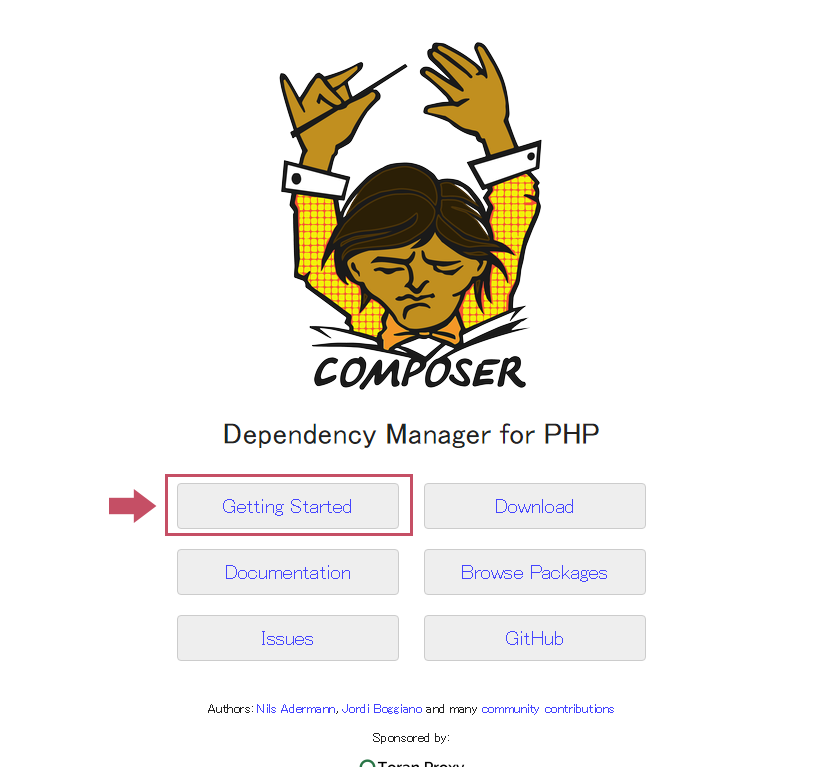
3.「Installation - Windows」と書いてあるところの「Composer-Setup.exe」をクリックします。
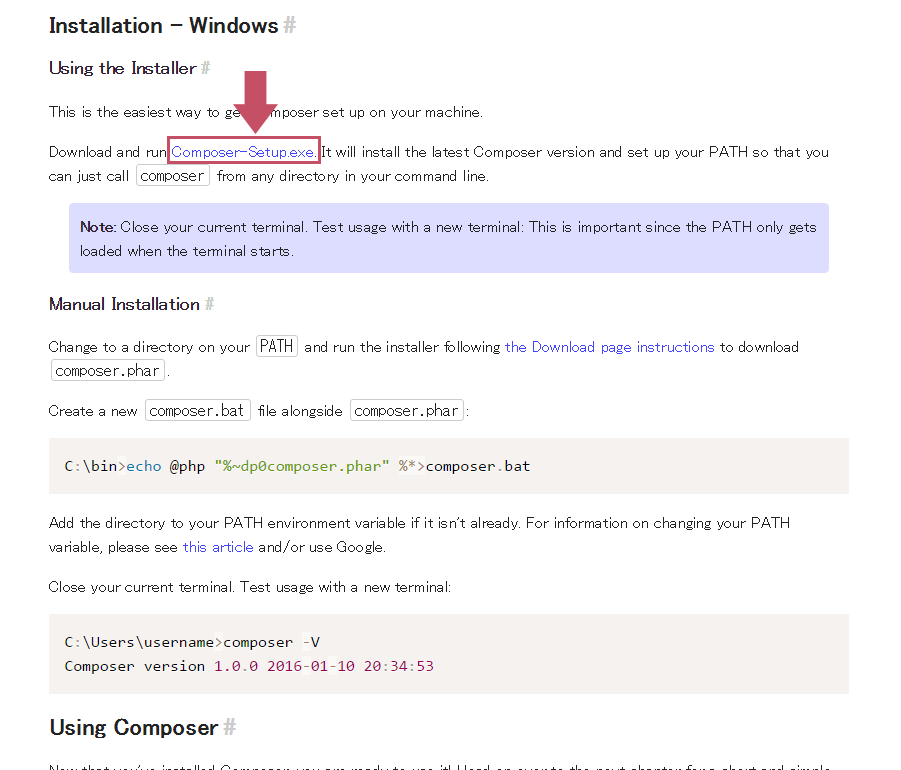
これでComposerのWindowsインストーラがダウンロードされます。ダウンロードしたファイルをダブルクリックして Composer のインストールを完了させます。pathもすべて自動で設定してくれます。Windowsのコマンドプロンプトを起動させて「composer」と入力してみてください。以下のように表示されればOKです。
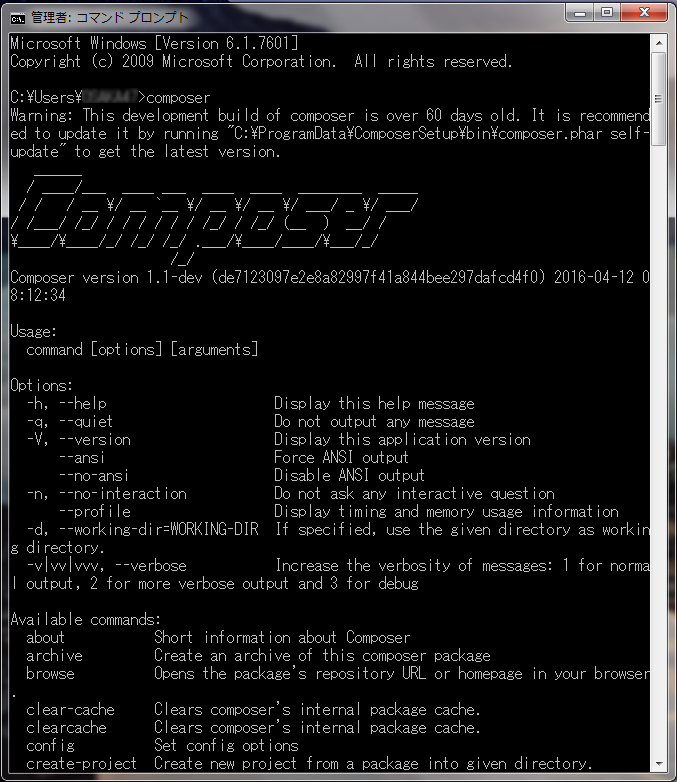
3)Composer経由でLaravel5.2をインストール
Windows のコマンドプロンプトで XAMPP の htdocs フォルダへ移動します。
cd C:\xampp\htdocs
Composer を使って Laravelプロジェクトを作成します。
例)「foo」というプロジェクトを作成する場合
composer create-project "laravel/laravel=5.2.*" foo
インストールは5分ぐらいかかります。
4)初期設定を行いLaravelのデモページを表示
インストールが終わったら、Laravelの環境設定をします。Laravel の環境設定のファイルは config/app.php です。時間と言語の設定を以下のようにします。
時間の設定
'timezone' => 'Asia/Tokyo',
言語の設定
'locale' => 'ja',
設定が終わったらブラウザで確認してみます。
ブラウザから
http://localhost/foo/public
と入力するとLaravelのスタートページが表示されます。
以上です。
仕事で Laravel を使っています。気づいたことや新しい発見など情報を発信していきます。問い合わせはこちら。
